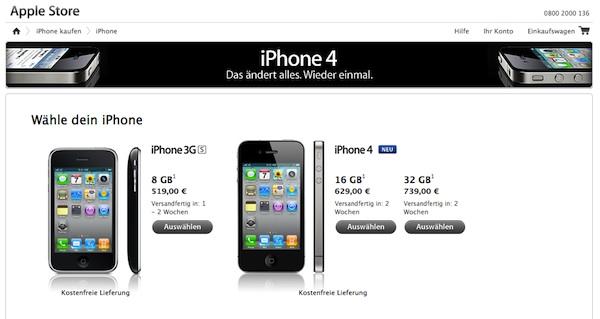בזמן שאתה גולש, זה של macOS Montereyספארינלחם נגד עוקבים ותוכנות זדוניות עבורך. הנה איך לראות כמה זה עושה עם דוח הפרטיות המובנה שלו.
יש מעט אפשרויות בתכונת דוח הפרטיות של אפל ב-macOS Monterey, אבל יש הרבה פרטים שיכולים לעזור לך להרגיש בטוח בגלישה.
דוח הפרטיות של אפל בספארי, שהוצג ב-macOS Big Sur, הוא תכונה שתשתמש בה ללא הרף - ובכל זאת רק לעתים רחוקות תסתכל עליה. פשוט על ידי שימוש ב-Safari בmacOS מונטריי, אתה מקבל את היתרונות של תכונה זו והיא תשפר את חווית הגלישה שלך.
מטרתו היא לעשות זאת במיוחד כדי שחברות המנסות לזהות באופן ייחודי את ה-Mac שלך, וכך לעקוב אחר השימוש שלך באינטרנט. כל אתר שאתה מבקר בו מבקש מידע מסוים - כמו באיזה דפדפן אתה משתמש - אבל זה כדי לתת לך דף אינטרנט מותאם.
דוח הפרטיות של Safari, ותכונות קודמות כוללהגנת מעקב חכמה, חוסם הכל.
אתה יכול להתעלם מהכל, אתה יכול לבחור אף פעם לא ללחוץ על סמל דוח הפרטיות שנמצא לצמיתות ליד שורת הכתובת של Safari. עם זאת, אם אתה צופה בו, תוכל לקבל החלטות מושכלות לגבי מה שאתה רוצה לאפשר.
כיצד לצפות בדוח הפרטיות של ספארי
- לחץ על הסמל דמוי המגן מיד משמאל לשורת הכתובת של ספארי
- לחלופין, לחץ עלעוקבים בדף אינטרנט זה
- או לחץ עלאֲנִילסמל מידע
דוח הפרטיות מוצג עם סדרה של מידע הולך וגדל, כך שאתה יכול לבחור כמה אתה רוצה לדעת. רק לחיצה על סמל המגן תציג אפשרויות, אך היא תציג גם אייקון גדול עם מספר העוקבים באתר הנוכחי שלך שהוא חסם.
לחץ על סמל דוח הפרטיות כדי לראות כמה עוקבים Safari חסם.
לחיצה עלעוקבים בדף אינטרנט זה, נותן לך רשימה נפתחת המציינת אילו אתרים ניסו לעקוב אחריך. רובם יהיו מפרסמים, אבל בדרך כלל גם תראהgoogle-analytics.comברשימה.
זה עוקב שבו משתמשים אתרים כדי להעריך את התעבורה שהם מקבלים וייתכן שיהיה לך טוב אם הם עושים את זה, אבל אתה לא יכול לאפשר לגשש אחד זה לגשת. למעשה, אינך יכול לשנות הגדרות כלל ברשימה הנפתחת הזו.
אם תלחץ על סמל המידע, Safari פותח חלון נפרד עם כל הפרטים שיש לו. אתה יכול גם לעבור ישירות לדוח המלא יותר הזה על ידי בחירהדוח פרטיות...ב-ספאריתַפרִיט.
דוח הפרטיות של ספארי
דוח הפרטיות של ספארי מציג גם מספר עוקבים שהוא מנע. עם זאת, במקום רק עבור האתר הנוכחי והביקור הנוכחי שלך בו, הוא מפרט כמה עוקבים הוא חסם במהלך 30 הימים האחרונים.
זה גם מחלק את התוצאות לכמה אתרים ביקרת בהם חסמו עוקבים וכמה עוקבים היו. זה גם מציג את הגשש שנוגע אליו הכי הרבה.
לחלופין, דוח הפרטיות יכול לתת לך מידע נוסף
השימוש של 30 יום הוא משמעותי. כאשר אפל הוסיפה הגנת מעקב חכמה ל-Safari ב-2018, היא כללה את הספור של הדפדפן כמה זמן עבר מאז שלחצת על כן כדי לאפשר לאתר להציב קובץ Cookie ב-Mac שלך.
אם נתת הרשאה זו ואתה ממשיך להשתמש באתר, שום דבר לא ישתנה. אבל אם תפסיק להשתמש בו, אז לאחר 30 יום, ה-Mac מסיר כעת את העוגייה.
אז אם אתה מודאג לגבי אתר כלשהו, אתה יכול כעת לפתוח את דוח הפרטיות. זה יראה לך אילו אתרים ניסו להשתמש במעקבים ב-30 הימים האחרונים.
אתה לא יכול לשנות שום הגדרות בדוח הפרטיות עצמו, ובאמת אין הרבה שאתה יכול לעשות בשום מקום. אבל אתה יכול לבחור להסיר את היכולת של אתר לעקוב אחריך אם תשנה את דעתך בנוגע לקובצי Cookie שלו.
כיצד להסיר עוגיות
- פתח את Safari ובחרהעדפות
- בחר עלפְּרָטִיוּת
- לחץ עלנהל נתוני אתר...
- לאחר רגע, ה-Mac יפרט את כל האתרים שהסכמתם לקובצי Cookie איתם
- גלול כדי לבחור את זה שאתה מודאג לגביו, ולאחר מכן לחץ כדי לבחור בו
- לחץ עללְהַסִירלַחְצָן
- לחלופין, לחץ עלהסר הכללַחְצָן
- נְקִישָׁהנַעֲשָׂה
אפל לא שואלת אם אתה בטוח כשאתה בוחר אתר ולחץלְהַסִיר. עם זאת, עוד לפני שאתה הולך לדפוסהסר הכל, הוא מזהיר מפני הסרת כל נתוני קובצי Cookie ללא טיפול.
סעיף ההעדפות של Safari מאפשר לך לראות ולהסיר את כל האתרים שהסכמת לקבל מהם קובצי Cookie
"באתרים אלה יש נתונים מאוחסנים שניתן להשתמש בהם כדי לעקוב אחר הגלישה שלך", נכתב על הרשימה. "הסרת הנתונים עשויה להפחית את המעקב, אך עשויה גם לנתק אותך מאתרים או לשנות את התנהגות האתר."
כיצד להפיק את המיטב מדוח הפרטיות
פשוט תן לדוח הפרטיות לעשות את שלו. אם יש לך סיבה לא לאהוב שאפל עושה את זה, אתה יכול ללכת אלספארי,העדפות,פְּרָטִיוּת, ולבטל את הסימוןמניעת מעקב חוצה אתרים.
לחלופין, אתה יכול להשתמש בדפדפן אחר. אך שימו לב שגוגל צפויה ליישם את קובץ ה-cookie הדומה של צד שלישי זהחסימה עד 2022.